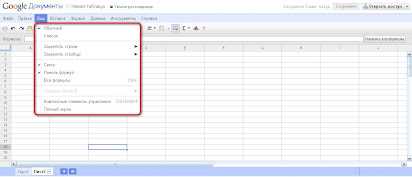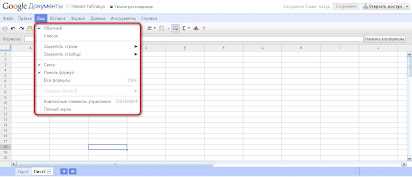
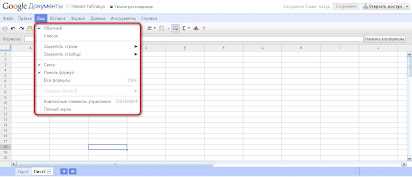
Microsoft Word — один из самых популярных текстовых редакторов, который не только позволяет работать над документом, но и обеспечивает возможность взаимодействия и обратной связи в команде. Одним из важных инструментов Word являются комментарии — функция, которая позволяет пользователям обсуждать и комментировать различные аспекты документа.
Комментарии в Word могут быть полезными при работе над совместными проектами, где несколько членов команды обмениваются идеями, предлагают улучшения или указывают на ошибки. Они позволяют пользователям оставлять свои отметки и комментарии рядом с конкретными фрагментами текста, которые могут быть видны другим участникам команды.
Использование комментариев в Word не только упрощает взаимодействие и обсуждение документа в команде, но и позволяет сохранять историю изменений. Это полезно, если необходимо отслеживать и анализировать предыдущие версии документа или при необходимости вернуться к предыдущему варианту. Комментарии также помогают улучшить понимание текста, так как они позволяют анализировать и обсуждать каждую часть документа по отдельности.
Изучение функции комментариев в Microsoft Word
Комментарии в Microsoft Word представляют собой удобный инструмент для обратной связи и взаимодействия в команде. С их помощью вы можете делиться своими мыслями, предложениями и замечаниями по содержанию документа с другими пользователями.
Когда вы добавляете комментарий в Word, он появляется как отдельная записка рядом с текстом, на который он ссылается. Вам не нужно вносить изменения в оригинальный текст, чтобы выразить свое мнение или предложить исправления. Комментарии предоставляют возможность оставить свою отметку без непосредственного изменения самого текста.
Перед тем как добавить комментарий, важно убедиться, что ваш документ сохранен и вы имеете соответствующие права доступа для внесения изменений. Чтобы добавить комментарий, выделите фрагмент текста, на который хотите указать, и выберите вкладку «Обзор» в верхней панели инструментов. Затем кликните на кнопку «Новый комментарий» и начните писать свою заметку.
Важно помнить, что комментарии не являются видимыми частями текста и не влияют на его форматирование или структуру. Они служат исключительно для обратной связи и облегчают взаимодействие между участниками команды. Комментарии также могут быть использованы для организации обсуждений и переписки, касающихся конкретных фрагментов документа.
Комментарии в Microsoft Word могут быть очень полезными при работе над коллективными проектами или при отзыве и редактировании документов. Они позволяют точно указать на необходимые изменения, предложить варианты исправлений и обсудить их с другими участниками команды. Изучение функционала комментариев в Word может значительно улучшить эффективность работы в команде и облегчить взаимодействие между участниками проекта.
Зачем использовать комментарии в документах
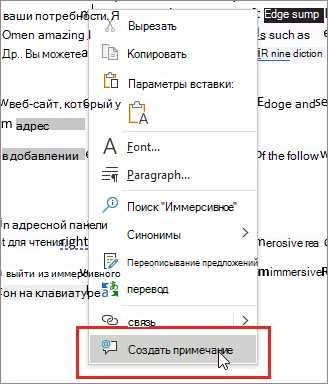
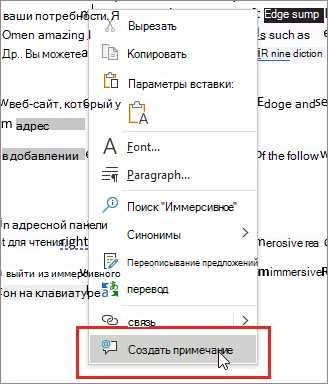
Одним из основных преимуществ использования комментариев является возможность добавления дополнительной информации или объяснений к определенным моментам в документе. Это помогает избежать недоразумений и уточнить смысл, особенно если документ должен быть понятен для нескольких членов команды или сторонних участников. Комментарии также помогают сохранить историю редактирования и изменений, упрощая отслеживание и вносимые правки.
Другим важным аспектом комментариев является возможность обратной связи и взаимодействия в команде. Когда один участник команды оставляет комментарий, другие члены могут отвечать на него, задавать вопросы или предлагать свои идеи. Это способствует более активному обсуждению, повышает эффективность командной работы и позволяет быстро разрешать возникающие проблемы или недоразумения.
Комментарии также облегчают совместное редактирование и обработку документов. Участники команды могут оставлять комментарии с предложениями по изменениям, указывать на ошибки или неточности, делиться своим мнением и идеями. Это способствует сотрудничеству, обмену и развитию идей в рамках команды.
В целом, использование комментариев в документах упрощает коммуникацию, обеспечивает обратную связь и стимулирует сотрудничество в команде. Они помогают избежать недоразумений, уточнить смысл, разрешить проблемы и сделать командную работу более эффективной и продуктивной.
Улучшение обратной связи в команде и между авторами
В процессе работы в команде или при сотрудничестве между авторами часто возникает необходимость обмениваться обратной связью. Комментарии в Microsoft Word предоставляют удобный способ делиться отзывами и предложениями по улучшению документа.
При использовании комментариев в Word можно добавить конструктивное мнение или вопрос к определенному участку текста, отметить ошибку или просто предложить альтернативный вариант. Надпись «Track Changes» позволяет видеть, от кого и когда был оставлен комментарий, что очень полезно при работе над общим проектом с разными участниками.
- Одним из преимуществ комментариев в Word является возможность обратиться напрямую к определенному участку текста, не затрагивая все остальное окружение.
- Комментарии также могут быть использованы для обсуждения и принятия решений внутри команды. Участники могут оставлять свои комментарии, открывая диалог и привлекая внимание к определенным аспектам.
- Дополнительно, комментарии могут быть сгруппированы по категориям или темам, чтобы визуально систематизировать информацию и облегчить навигацию.
- Кроме того, комментарии могут быть использованы для отслеживания прогресса работы. Можно ставить отметки на выполненные комментарии или добавлять новые по мере необходимости.
В целом, использование комментариев в Microsoft Word предоставляет эффективный инструмент для обратной связи и взаимодействия в команде. Комментарии позволяют обсудить и улучшить документ, сделать работу над проектом более продуктивной и результативной.
Сокращение времени и повышение эффективности коммуникации
Современный мир требует от нас высокой скорости работы и эффективности коммуникации. В сфере бизнеса это особенно важно, так как неправильно понятая или несвоевременно полученная информация может привести к серьезным ошибкам и задержкам проекта. Для сокращения времени и повышения эффективности коммуникации, многие люди обратились к использованию комментариев в Microsoft Word.
Комментарии в Microsoft Word предоставляют возможность работать с документом коллективно, обмениваясь информацией и обратной связью. Они позволяют отметить определенные фрагменты текста, задавать вопросы, давать рекомендации и оставлять замечания. Это очень удобно, так как все комментарии сохраняются вместе с документом и доступны для просмотра всем членам команды.
Одна из главных преимуществ использования комментариев в Microsoft Word — это экономия времени. Вместо того, чтобы переписывать весь текст или писать длинные письма с пояснениями, вы можете просто выделить нужное место в документе и оставить комментарий. Это сократит время на общение и упростит взаимодействие между участниками команды.
Кроме того, использование комментариев в Microsoft Word позволяет более четко и ясно выразить свои мысли и идеи. Когда вы оставляете комментарий, вы можете сосредоточиться только на сути и не тратить время на оформление и форматирование текста. Это позволяет избежать недоразумений и уточнить информацию, если необходимо.
В итоге, использование комментариев в Microsoft Word позволяет сократить время и улучшить эффективность коммуникации в команде. Они упрощают процесс обсуждения документа, минимизируют риск ошибок и позволяют быстро организовать обратную связь между участниками проекта.
- Они помогают сократить время и повысить эффективность коммуникации
- Они сохраняют всю обратную связь вместе с документом
- Они помогают ясно и четко выразить свои мысли и идеи
- Они упрощают процесс обсуждения и уточнения документа
- Они минимизируют риск ошибок и задержек проекта
Как добавить комментарии в Microsoft Word
Чтобы добавить комментарий, необходимо выделить фрагмент текста или место в документе, к которому хотите оставить свой комментарий. Затем вы можете выбрать в меню «Вставка» опцию «Комментарий». Если вы предпочитаете использовать горячие клавиши, то сочетание клавиш Ctrl+Alt+M также добавит комментарий в выбранное место.
Когда комментарий добавлен, в правой части экрана появится панель с комментариями. Вы сможете видеть все комментарии, которые были оставлены в документе, и отвечать на них. Чтобы ответить на комментарий, достаточно нажать на него два раза и ввести свой текст.
Вы также можете настроить уведомления о комментариях, чтобы быть в курсе всех обновлений. Для этого в меню «Рецензирование» выберите опцию «Параметры анализа». Здесь вы сможете настроить отправку уведомлений по электронной почте или через службу OneDrive. Таким образом, вы всегда будете в курсе последних изменений и комментариев к документу.
Добавление комментариев в Microsoft Word облегчает процесс обратной связи и взаимодействия в команде. Это позволяет более эффективно работать над документами, обсуждать и уточнять детали, а также делиться своим мнением и предложениями.
Открытие панели комментариев
1. В меню программы выберите вкладку «Рецензирование». Обратите внимание, что в разных версиях Word название вкладки может немного отличаться, но обычно она располагается в верхней части экрана.
2. После выбора вкладки «Рецензирование» появится панель инструментов, в которой находится раздел «Комментарии». Нажмите на соответствующую кнопку в этом разделе, чтобы открыть панель комментариев.
После этих простых действий вы увидите панель комментариев, на которой можно оставлять свои комментарии и видеть комментарии других пользователей. Также вы сможете отвечать на комментарии, изменять их и удалять при необходимости.
Открытие панели комментариев в Microsoft Word позволяет значительно упростить и ускорить процесс обратной связи и взаимодействия в команде. С помощью комментариев можно эффективно обсуждать содержание документа, делать предложения по его улучшению и следить за процессом редактирования. Это также удобно для командной работы над проектами, когда несколько людей работают над одним документом одновременно.
Вопрос-ответ:
Что такое панель комментариев?
Панель комментариев — это функциональный элемент интерфейса, который позволяет пользователям оставлять комментарии и отвечать на них.
Как открыть панель комментариев на сайте?
Обычно панель комментариев открывается путем нажатия на специальную кнопку или значок в интерфейсе. Это может быть ссылка «Оставить комментарий», значок облака с комментариями или что-то подобное.
Какие функции доступны в панели комментариев?
В панели комментариев можно оставлять новые комментарии, отвечать на существующие комментарии, ставить лайки или дизлайки, подписываться на обновления комментариев, отмечать комментарии как спам или недопустимые.
Зачем нужна панель комментариев?
Панель комментариев позволяет пользователям выражать свое мнение, делиться своими мыслями и обсуждать контент с другими пользователями. Это способ повысить вовлеченность пользователей и создать интерактивность на сайте.
Могут ли быть негативные стороны открытия панели комментариев?
Да, открытие панели комментариев может привести к появлению спама, негативных комментариев или оскорблений. Также пользователи могут злоупотреблять возможностью комментирования и создавать конфликтные ситуации. Однако, с помощью модерации и фильтрации комментариев можно справиться с этими проблемами.